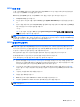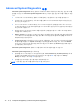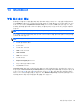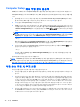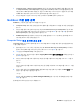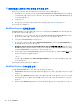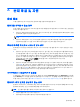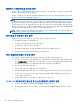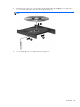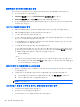HP Notebook User Guide-Linux
컴퓨터가 비정상적으로 뜨거운 경우
컴퓨터 사용 중 만졌을 때 따뜻한 것은 정상적인 현상입니다. 하지만 컴퓨터가
비정상적으로
뜨거우면
통풍구가 막혀 과열된 경우일 수 있습니다.
컴퓨터가 과열된 것 같으면 실내 온도에 맞게 컴퓨터를 냉각시키십시오. 컴퓨터를 사용하는 동안 모든
통풍구가 막히지 않도록 장애물을 치우십시오.
경고! 열로 인한 부상이나 컴퓨터 과열의 가능성을 줄이기 위해 무릎 위에 직접 컴퓨터를 놓거나 컴퓨
터 통풍구를 막지 않도록 하십시오. 딱딱하고 평평한 표면 위에서만 컴퓨터를 사용하십시오. 주위의 프
린터(선택 사양)와 같은 다른 딱딱한 물체 또는 침구, 천, 의류와 같은 부드러운 물체가 통풍을 방해하
지 않도록 하십시오. 또한 작동 중에 피부
또는 침구, 천, 의류와 같은 부드러운 물체가 AC 어댑터와 접
촉하지 않도록 하십시오. 이 컴퓨터 및 AC 어댑터는 정보 기술 장비에 대한 국제 안전 표준(IEC 60950)
에 규정된 사용자가 접촉할 수 있는 표면 온도 제한 규정을 준수합니다.
참고: 컴퓨터 팬은 자동으로 작동되어 내부 부품을 냉각하고 과열을 방지합니다. 일상적인 작동 중 내
부 팬이 돌아가고 멈추는 것은 정상적인 현상입니다.
외부 장치가 작동하지 않는 경우
외부 장치가 정상적으로 작동하지 않는 경우 다음 제안 사항을 따르십시오.
● 제조업체의 지침에 따라 장치를 켭니다.
●
모든 장치가 제대로 연결되어 있는지 확인합니다.
● 장치에 전원이 공급되고 있는지 확인합니다.
● 장치(특히 오래된 장치인 경우)가 운영체제와 호환되는지 여부를 확인합니다.
●
올바른 드라이버가 설치 및 업데이트되었는지 확인합니다.
무선 네트워크 연결이 안 되는 경우
무선 네트워크 연결이 예상한 대로 작동하지 않을 경우 다음 제안 사항을 따르십시오.
●
무선 또는 유선 네트워크 장치를 활성화 또는 비활성화하려면 작업 표시줄 오른쪽 끝에 알림 영역
에서 네트워크 연결 아이콘을 마우스 오른쪽 버튼으로 누릅니다. 장치를 활성화하려면 메뉴 옵션
에서 확인란을 선택합니다. 장치를 비활성화하려면 확인란을 선택 해제합니다.
● 무선 장치가 켜져 있는지 확인합니다
.
● 컴퓨터 무선 안테나가 방해를 받지 않는지 확인합니다.
●
케이블 또는 DSL 모뎀과 해당 전원 코드가 제대로 연결되었고 표시등이 켜져 있는지 확인합니다.
●
무선 라우터 또는 액세스 포인트가 전원 어댑터, 케이블 또는 DSL 모뎀에 올바르게 연결되고 표
시등이 켜졌는지 확인합니다.
● 모든 케이블을 뺐다가 다시 연결하고, 전원을 껐다가 다시 켭니다.
CD 나 DVD 를 꺼내려고 하는데 광 디스크 트레이가 열리지 않음
1. 드라이브 앞면 베젤의 분리 홈에 종이 클립(1)의 끝부분을 끼웁니다.
2. 종이 클립을 살짝 눌러 디스크 트레이가 나오게 한 다음 트레이(2)를 바깥쪽으로 끝까지 당깁니
다.
78 부록 A 문제 해결 및 지원